클립 다듬기
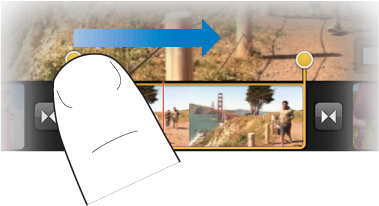
타임라인에 있는 비디오 클립 또는 사진을 선택하려면 살짝 누르십시오. 클립의 길이를 변경하려면 각 노란색 다듬기 핸들을 드래그하십시오.
// 시간을 줄이고 싶으면 노란봉을 누른체 앞으로 당겨주시면 됩니다.
클립 이동하기
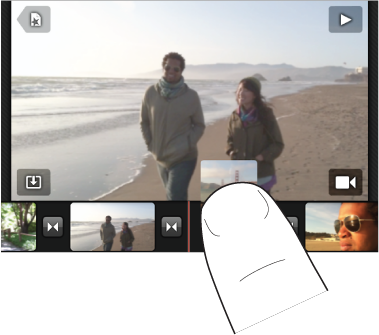
타임라인에서 사라질 때까지 비디오 클립 또는 사진을 살짝 누르고 계십시오. 타임라인의 새로운 위치에 클립이나 사진을 드래그하고 놓으십시오.
// 사진이나 비디오 순서변경시 꾹 누른체 이동시키면 됩니다.
비디오 클립 분리하기
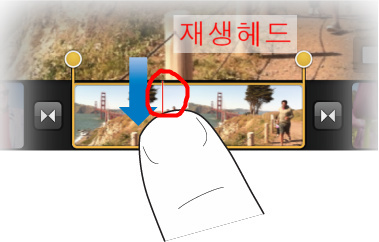
타임라인을 쓸어넘겨 비디오 클립을 분리하려는 위치에 재생헤드를 놓으십시오. 살짝 눌러 비디오 클립을 선택한 다음 재생헤드를 아래로 쓸어넘겨 클립을 분리하십시오.
//재생헤드를 자르고 싶은 위치에 놓은뒤 위에서 아래로 쓸어내리면 분리가됩니다.
클립 삭제하기
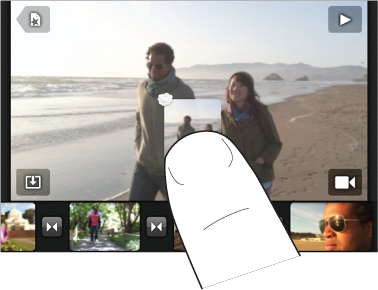
타임라인에서 사라질 때까지 비디오 클립, 오디오 클립 또는 사진을 살짝 누르고 계십시오. 타임라인 외부로 항목을 드래그하여 놓으십시오.
//클립이동 시킬때와 같이 누른체 타임라인으로 드래그하면 삭제가 됩니다.
타임라인에서 확대 또는 축소하기
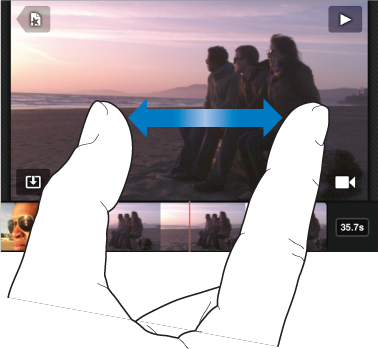
타임라인 또는 화면 중앙으로 손가락을 오므려 확대하거나 손가락을 벌려 축소하십시오. 확대하면 클립을 쉽게 다듬을 수 있습니다.
시작지점과 종료지점을 정하여 확대및 축소를 할 수 있습니다.
프로젝트 테마 변경하기
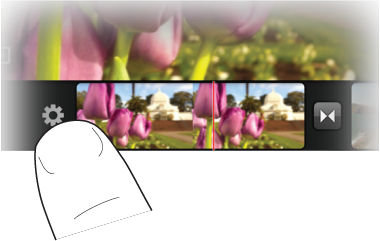
테마 윈도우를 열려면 타임라인의 왼쪽 가장자리에 있는 톱니바퀴 아이콘을 살짝누르십시오. 축소판을 살짝 눌러 프로젝트에 대한 새로운 테마를 선택하십시오.
//테마에는 현대적임,밝음,여행,유쾌함,뉴스 이렇게 있으며 .. 각 테마의 특성에 맞게 테마음악이 있습니다.
비디오 클립에 대한 제목을 추가 또는 조절하기
클립 설정 윈도우를 열려면 비디오 클립을 살짝 두 번 누른 다음 제목 스타일을 누르십시오. 삽입하려는 제목 유형을 선택하십시오. 텍스트를 편집하려면 점이 있는 제목 상자 안을 살짝 누르십시오.
비디오 클립에 대한 위치 데이터 변경하기
클립 설정 윈도우를 열려면 비디오 클립을 살짝 두 번 누른 다음 위치를 누르십시오. 클립 위치를 현재 위치로 설정하려면 십자선을 살짝 누르고 다른 위치로 설정하려면 기타를 누르십시오. 위치 정보를 포함하는 제목의 텍스트를 사용자화하려면 텍스트 버튼을 살짝 누르십시오.
//테마에 따라 오프닝 스타일이 달라질수 있습니다.
비디오 클립 사운드 활성화 또는 비활성화하기
클립 설정 윈도우를 열려면 비디오 클립을 살짝 두 번 누른 다음 오디오 스위치 켬 또는 끔을 슬라이드하십시오. 스위치가 켬으로 설정되어 있으면 비디오 클립이 실행되는 동안 프로젝트 음악 트랙의 음량이 자동으로 감소됩니다.
실행 취소 또는 복귀하기
마지막 동작을 실행 취소하거나 복귀하려면 장비를 흔드십시오.
아래 동영상은 중국 여행중 3GS로 찍은 사진을 iMovie로 만든 동영상 입니다.
.
먼저 찍은사진을 동영상으로 만들고, 동영상 마다 스타일을 입힌뒤 ..
다시 새 프로젝트에서 스타일 입힌 동영상을 불러들여 하나로 만들었습니다.


